הכל על המעבר ל- iOS
ובכן! אם הכותרת לא הצליחה להסתכל עליכם, אל תדאגו. העבר ל- iOS היא אפליקציית אנדרואיד של אפל. זה עוזר למשתמשי אנדרואיד לעבור ממכשיר אנדרואיד לאייפון. בין אם קנית אייפון חדש ואתה מעוניין להחליף את כל הנתונים מהאנדרואיד הישן שלך או ממכשיר האנדרואיד כבר לא מעניין אותך. בשני המקרים עליכם להעביר את הנתונים שלכם מהטלפון הישן לאייפון באמצעות האפליקציה העבר ל- iOS. במאמר זה, אנו עומדים לעזור לכם לבצע את המעבר מטלפון אנדרואיד לאייפון, בעזרת אפליקציית sMove לאפליקציה של Apple.
- מה עובר להעברת iOS?
- כיצד להשתמש לעבור ל- iOS
- מגבלות מעבר ל- iOS
- Tenorshare iTransGo - כלי מומלץ להעברת נתונים iOS
המשך לקרוא כדי לחקור עוד!
מה עובר להעברת iOS?
כפי שכבר הסברנו על המעבר לאפליקציית iOSAndroid בחלק הקודם של המאמר. בואו ללמוד קצת יותר על כך. באמצעות מעבר ליישום iOSAndroid אתה יכול להעביר מגוון רחב של נתונים כולל יומני שיחות, היסטוריית הודעות, סימניות אינטרנט, אנשי קשר, תמונות וסרטוני מצלמה, חשבונות דואר, אפליקציות בחינם, לוחות שנה וכו '. זו אפליקציה אמינה כמו שהיא של אפל, לעיתים האפליקציה מתנהגת באופן מוזר למקרה שיש ירידה באות ה- Wi-Fi במהלך העברת הנתונים.
כיצד להשתמש לעבור ל- iOS
להלן המדריך המפורט כיצד להשתמש באפליקציה העבר ל- iOS apk או לאנדרואיד -
- הורד את אפליקציית ה- Apple 's Move ל- iOS מהאתר הרשמי של Apple בנייד אנדרואיד. התקן והפעל את היישום הזה לאחר מכן. וודא שטלפון אנדרואיד שלך מחובר לרשת Wi-Fi חזקה.
- השג את האייפון החדש שלך ואז בצע את ההתקנה שלו. הוא יתבקש להתחבר ל- Wi-Fi, עשה זאת ולעבור לאפשרות 'יישומים ונתונים' שם. כעת, תחת סעיף זה, הקש על "העבר נתונים מאנדרואיד" ולחץ על כפתור "המשך". כאשר המסך יציג סיסמה, רשמו אותה למטה.

- שוב תבוא לטלפון אנדרואיד שלך ולחץ על כפתור "המשך" ואחריו הלחצן "מסכים". כאשר הנחיה מתעקשת להזין סיסמה, הזן את הסיסמה שהשגת באייפון שלך ממש עכשיו.

- עכשיו שהמכשירים שלך מוכנים להעברת נתוניםבאמצעות העבר ליישום iOS, עבור לכרטיסייה "העברת נתונים" בטלפון אנדרואיד שלך. בחר בתיבות הסימון כנגד הנתונים הרצויים כגון "הודעות", "גליל מצלמה", "חשבון Google" וכו 'והקש על "הבא". אפשר קצת זמן להעביר את הנתונים לחלוטין ולחץ על "בוצע". ברגע שהנתונים מסתנכרנים באייפון שלך, עברו להתקנה שוב והשלים את הגדרת חשבון iCloud. אתה יכול להציג את כל הנתונים שהועברו כאן.
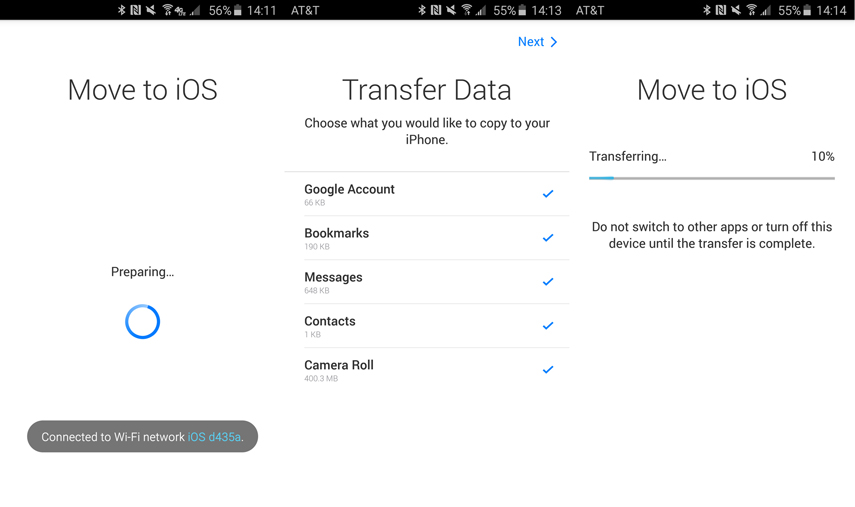
מגבלות מעבר ל- iOS
הגרסאות של מעבר ליישום iOS הן -
- אתה יכול רק להעביר נתונים לנתוני iOS חדשים או לאיפוס מפעל ממכשיר ה- Android שלך דרך העבר ליישום iOS.
- אפליקציה זו תואמת רק לרשת Wi-Fi משותפת להקמת החיבור ולגרום להעברה בין מכשיר אנדרואיד ל- iOS.
- זה לא מעביר את היישומים מאנדרואיד ל- iOS וגם לא נמצא אותם בחנות האפליקציות בשבילך.
- אין לך מושג לגבי כמה פריטים שהועברו באמצעות אפליקציה זו מכיוון שהיא לא מציגה התראות ראויות.
- לפעמים האפליקציה מתנהגת בצורה מוזרה ומפגרת העברת נתונים באמצע הדרך.
Tenorshare iTransGo - כלי מומלץ להעברת נתונים iOS
לאחר הבנת החסרונות של מעבר ל- iOS אנו חושבים שצריכה להיות שיטה חלופית חסינת טפשות. כדי להתגבר על הבעיה עוברת ל- iOS שלא עובדת, יש תוכנה מדהימה בשם Tenorshare iTransGo. תוכנה זו לא רק מעבירה אנדרואיד שלםתוכן מכשיר להתקן יעד או למחשב, אך משכפל גם את הטלפון שלך. באפשרותך להשתמש בתוכנה כדי להעתיק קבצים למכשיר iOS וכן להעברת נתונים באופן סלקטיבי. בזמן שמדברים על אבטחת נתונים במהלך העברת אנדרואיד ל- iOS, זה מוכיח שיטה בטוחה ואמינה.
להלן המדריך המפורט עבור Tenorshare iTransGo -
שלב 1: הורד והתקנת תוכנת Tenorshare iTransGo למחשב האישי שלך. הפעל את היישום ואז חבר את מכשיר ה- Android ו- iOS שלך דרך כבלי USB למחשב האישי.

שלב 2: ברגע שהמכשירים התחברו, לחץ על כפתור "הבא". סמן את אנדרואיד כמקור ואייפון כמכשיר היעד בממשק Tenorshare iTransGo. התוכנה תיקח זמן מה לנתח את נתוני המכשיר ולעבור לשלב הבא.

שלב 3: כעת בחרו בסוג הנתונים הרצוי שברצונכם להעביר או סמנו "בחר הכל" כדי להעביר את כל הנתונים מאנדרואיד לאייפון שלך. לחץ על כפתור "התחל העברה" אחר כך, כך שתעביר את הנתונים. אם זה לא אייפון חדש, כל הנתונים יימחקו ממנו ואז התוכנה תעתיק את הנתונים מטלפון אנדרואיד לאייפון.
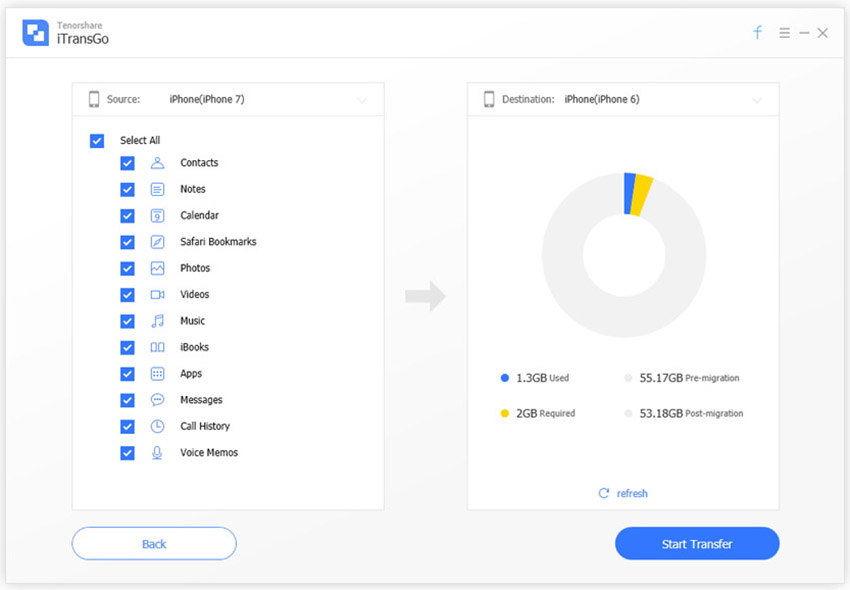
שורה תחתונה
לאחר ההבנה מעבר ל- iOS לא עובדאנו מאמינים כי Tenorshare iTransGo היא השיטה היחידה להעברת נתונים בצורה מאובטחת. זה יכול אפילו לשמור עותק למחשב שלך, כך שאין איום לאבד את הנתונים שהועברו בטעות. בעזרת כלי זה הגירת נתונים סלקטיבית היא מסלול דרך.








